Import von Buchhaltungskonten
Du kannst neben Produkten, Kunden und Gutscheinen auch Buchhaltungskonten importieren. Der Import empfiehlt sich vor allem, wenn Du eine größere Anzahl an Konten anlegen oder ändern möchtest. Natürlich ist es auch möglich, Buchhaltungskonten in der Verwaltungsoberfläche einzeln anzulegen.
Um einen Import von Buchhaltungskonten vorzunehmen, gehe wie folgt vor:
Importvorlage herunterladen
Um eine Importvorlage herunterzuladen, gehe so vor:
- In Deiner Verwaltungsoberfläche klicke auf Einstellungen.
- Wähle Datenimport aus.
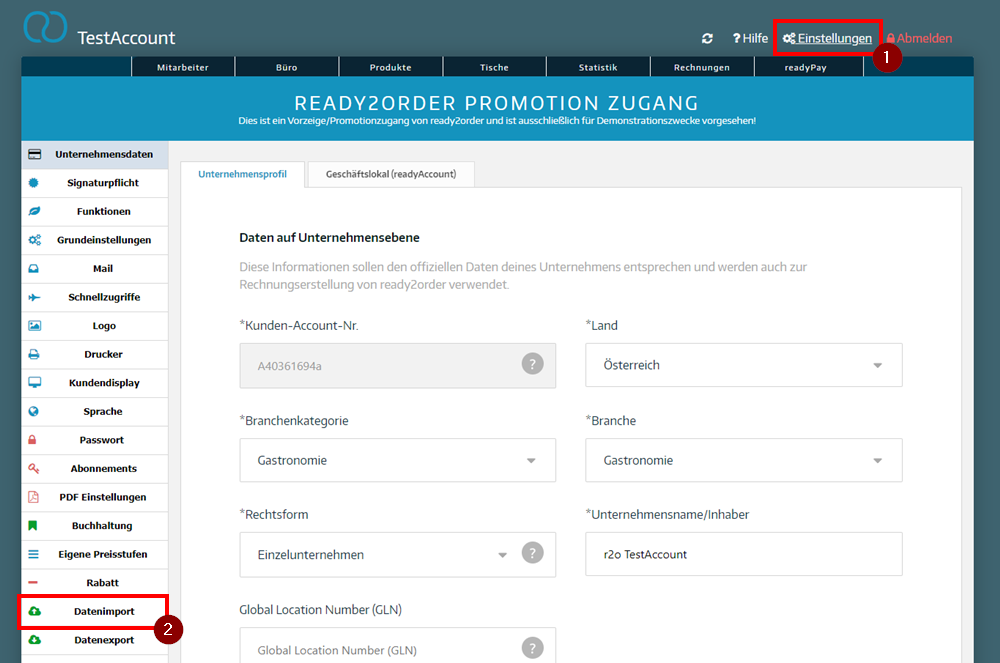
- Klicke nun auf Importvorlagen für Buchhaltungskonten hier downloaden.
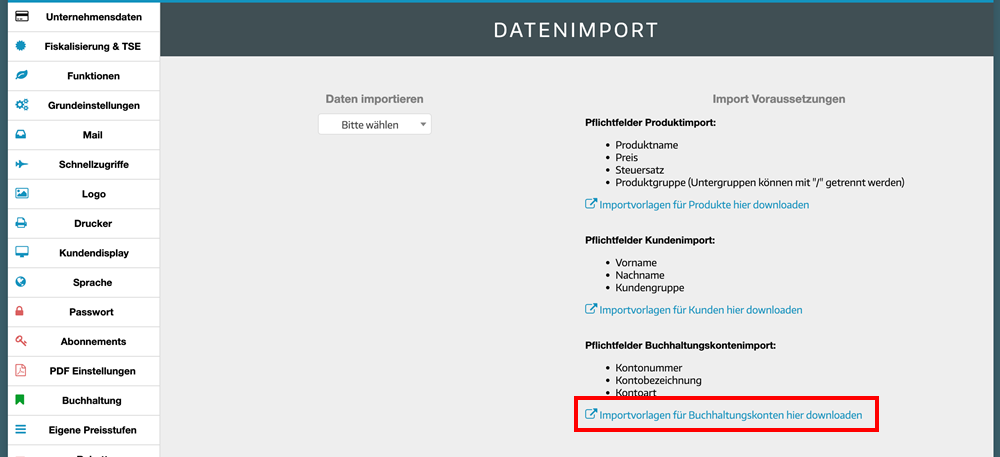
- Die Vorlage findest Du nun als Excel-Datei in Deinem Download-Ordner.
Importvorlage bearbeiten
Die Importvorlage sieht so wie am folgenden Screenshot dargestellt aus. Beginne mit dem Eintrag ab Zeile 16.
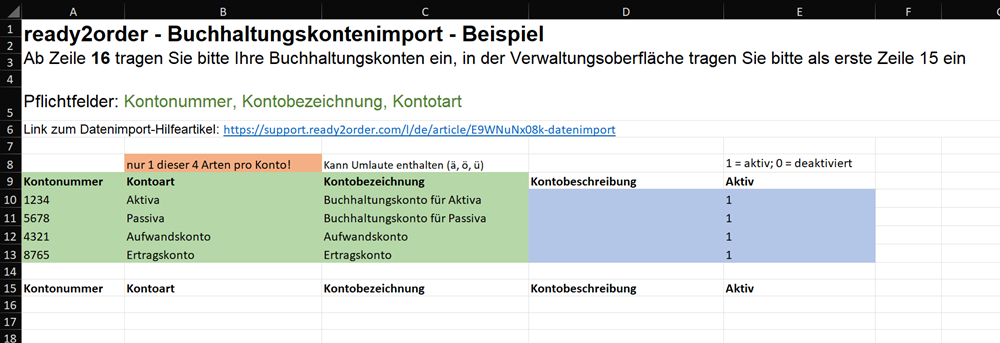
Wenn Du die Importvorlage fertig bearbeitet hast, speichere diese.
Es kann nur eine der Kontoarten Aktiva, Passiva, Aufwands- oder Ertragskonto für die Erstellung des jeweiligen Kontos ausgewählt werden.
Pflichfelder, die angegeben werden müssen, sind Kontonummer, Kontobezeichnung und Kontoart (in dem Beispiel der Importvorlage grün hinterlegt). Beachte bitte die weiteren Hinweise in der Importvorlage, damit der Import problemlos funktioniert.
Hinweis: Angenommen, das Buchhaltungskonto 1234 hat vor dem Hochladen der Importvorlage bereits existiert. Änderst Du in der Importvorlage nun beispielsweise die Beschreibung und Art des Kontos, so wird dies auf Basis der Daten in der Importvorlage geändert. Ansonsten bleiben bereits existierende Konten bestehen. Konten werden also nur hinzugefügt oder aktualisiert, aber nicht gelöscht.
Importvorlage hochladen
Beachte bitte, dass Du vor dem Hochladen der Importvorlage einen Tagesabschluss durchführen musst. Du kannst den Tag direkt nach dem erfolgreichen Import wieder öffnen.
Um die Imporvorlage hochzuladen, gehe wie folgt vor:
- Gehe wieder in die Verwaltungsoberfläche.
- Klicke auf Einstellungen.
- Wähle Datenimport.
- Bei Daten importieren wähle nun Konten.
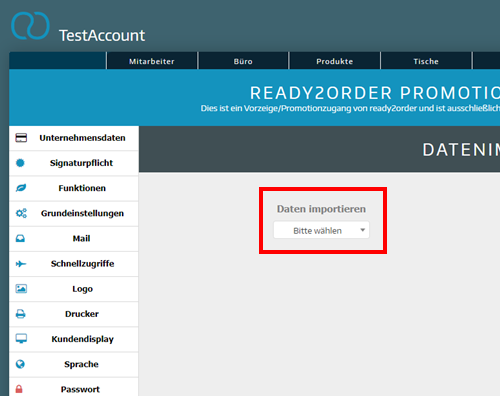
- Ziehe nun die zuvor gespeicherte Excel-Datei in das Drag and Drop-Feld oder klicke auf Choose files und wähle die Datei aus dem Ordner, in welchem Du diese gespeichert hast.
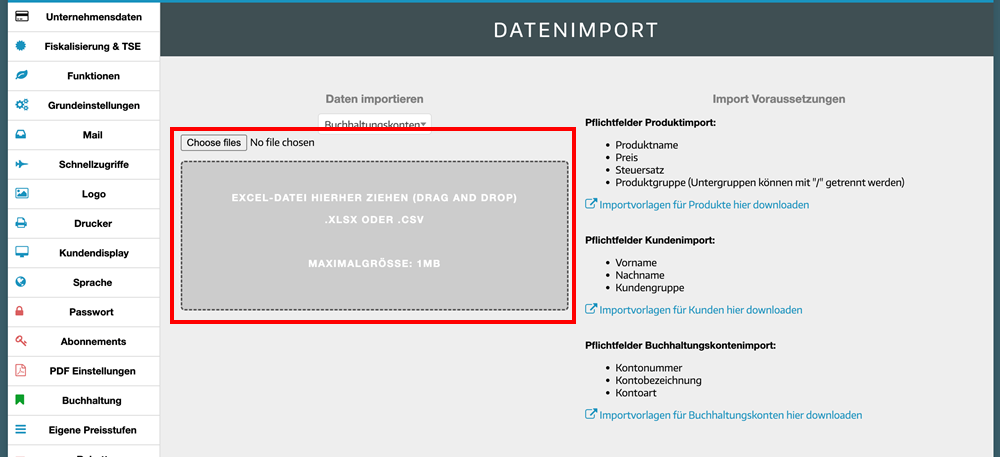
- Die Datei wird nun hochgeladen. Sobald diese fertig hochgeladen ist, klicke auf Buchhaltungskonten importieren.

- Nun erscheint ein Fenster, bei welchem Du die zu importierenden Konten siehst. Wenn alles korrekt ist, wähle Importieren.
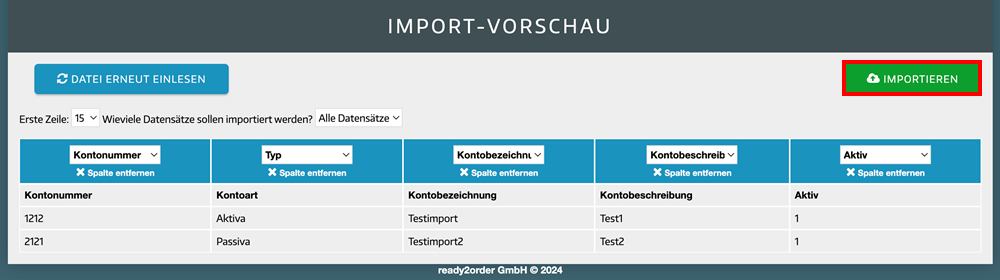
- Die Konten wurden importiert. Du kannst diese nun in Deiner Verwaltungsoberfläche unter Einstellungen > Buchhaltung unter dem Reiter Konten finden.
Beachte bitte, dass die einzelnen Konten weiterhin bei Steuersätzen, Produkten, Produktgruppen, Zahlungsarten oder Kassenbuchkategorien hinterlegt werden müssen. Wie das funktioniert, erfährst Du in diesem Hilfe-Artikel.
